iPhoneでアーカイブされたInstagramの投稿やストーリーを見つける方法
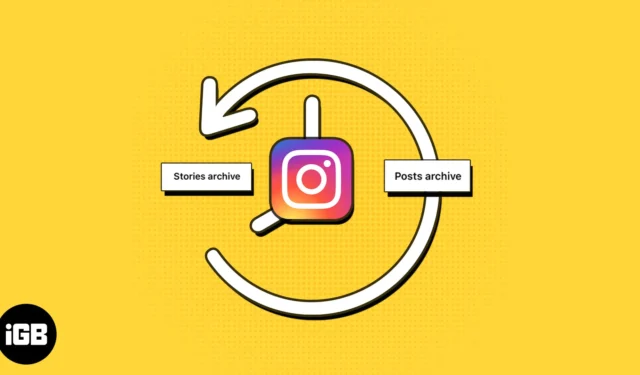
Instagram の大切な瞬間をもう一度見返したいと思ったのに、24 時間後に消えてしまったことに気づいたことはありませんか? 心配しないで; Instagram には、すべてのストーリーや投稿を保存できる秘密の場所があります。さらに、それらの貴重な思い出を削除する代わりに、アーカイブに保存しておくことができます。しかし、それらは一体どこに保存されているのでしょうか?
このブログ投稿では、その謎を解明し、iPhone でアーカイブされた Instagram の投稿やストーリーを見つけるプロセスを説明します。
Instagram のアーカイブとは何ですか?またその仕組みは何ですか?
Instagram のアーカイブ機能を使用すると、ユーザーは投稿を完全に削除せずに、自分のプロフィールから投稿を非表示にすることができます。これらのアーカイブされた投稿は自分だけに表示され、いつでもアーカイブを解除できます。さらに、Instagramのストーリーやライブもアーカイブに記録されます。
したがって、投稿を保存して後で再度閲覧できる、個人用の保存スペースとして機能します。しかし、Instagram アーカイブを使って他に何ができるのでしょうか? この記事では、この機能を最大限に活用するためのヒントとテクニックを紹介します。
iPhoneからInstagramのアーカイブ投稿やストーリーを見る方法
- Instagramを開く→右下のプロフィール写真をタップします。
- ハンバーガーアイコンをタップ→ 「アーカイブ」を選択します。
ストーリーのアーカイブが表示されます。
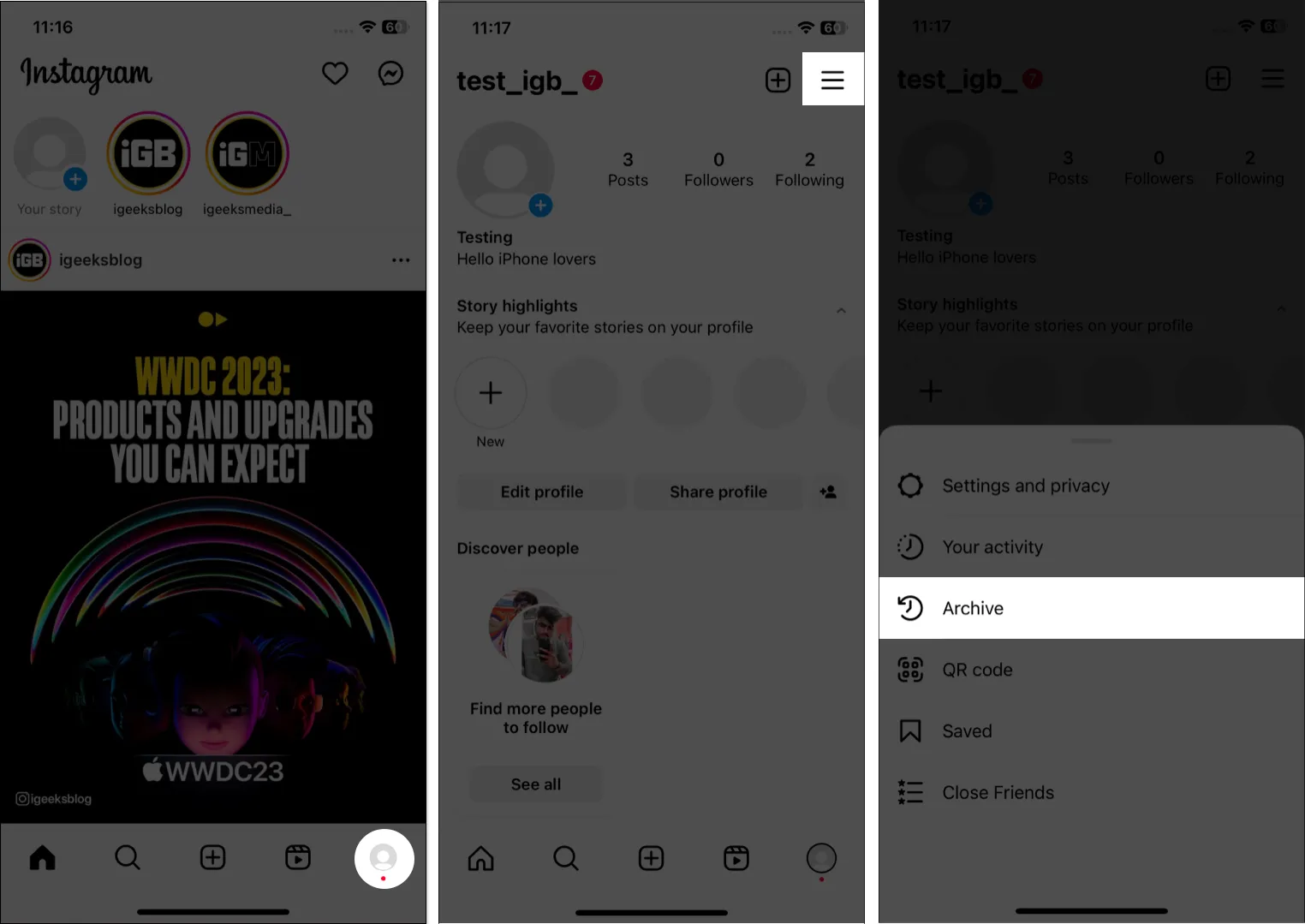
- ここで、カレンダーアイコンをタップすると、日付と場所を使用して Instagram のアーカイブされたストーリーを検索できます。Instagramに参加した月から始まる長いカレンダーが表示されます。日付を選択すると、その日にアップロードされたストーリーが表示されます。
- ストーリーに位置ステッカーを追加すると、地図上に保存されます。ストーリーのアーカイブの下にある
地図アイコンをタップすると、ストーリーの場所が表示されます。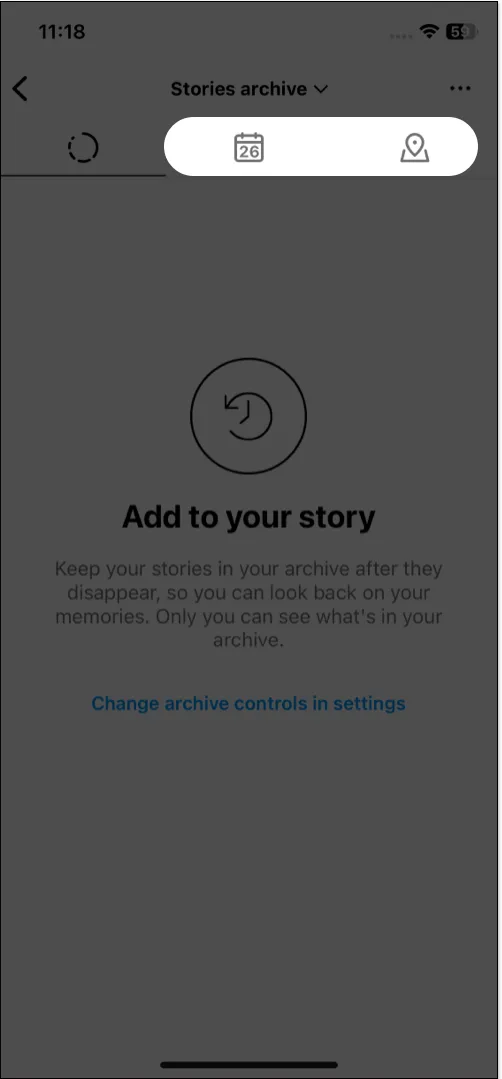
では、アーカイブされた投稿はどうなるでしょうか? 非表示の投稿を取得するには:
- ストーリー アーカイブの横にある下矢印をタップします。
ストーリー アーカイブ、投稿アーカイブ、ライブ アーカイブが表示されます。 - [投稿アーカイブ]を選択します。
アーカイブした写真やビデオが表示されます。
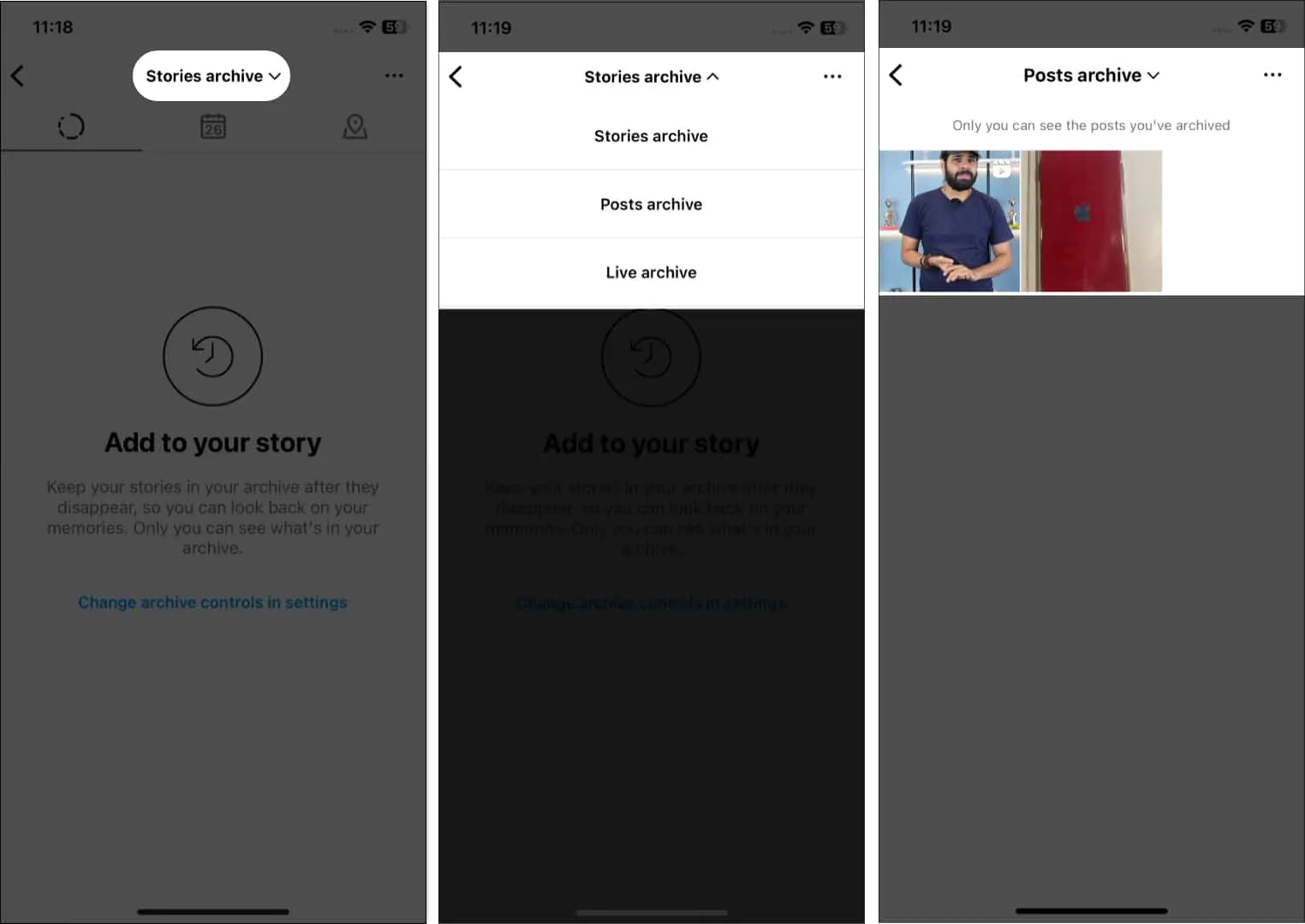
元恋人が登場しているから、またはプロフィールに表示したくないからといって、Instagram フィードの投稿を削除する必要はもうありません。
代わりに、Instagram の投稿を iPhone にアーカイブし、秘密にしておきます。そのためには。
iPhoneでInstagramの投稿をアーカイブする方法
- Instagramに移動→プロフィールをタップします。
- 非表示にしたい投稿を長押しします。
- [アーカイブ]を選択します。
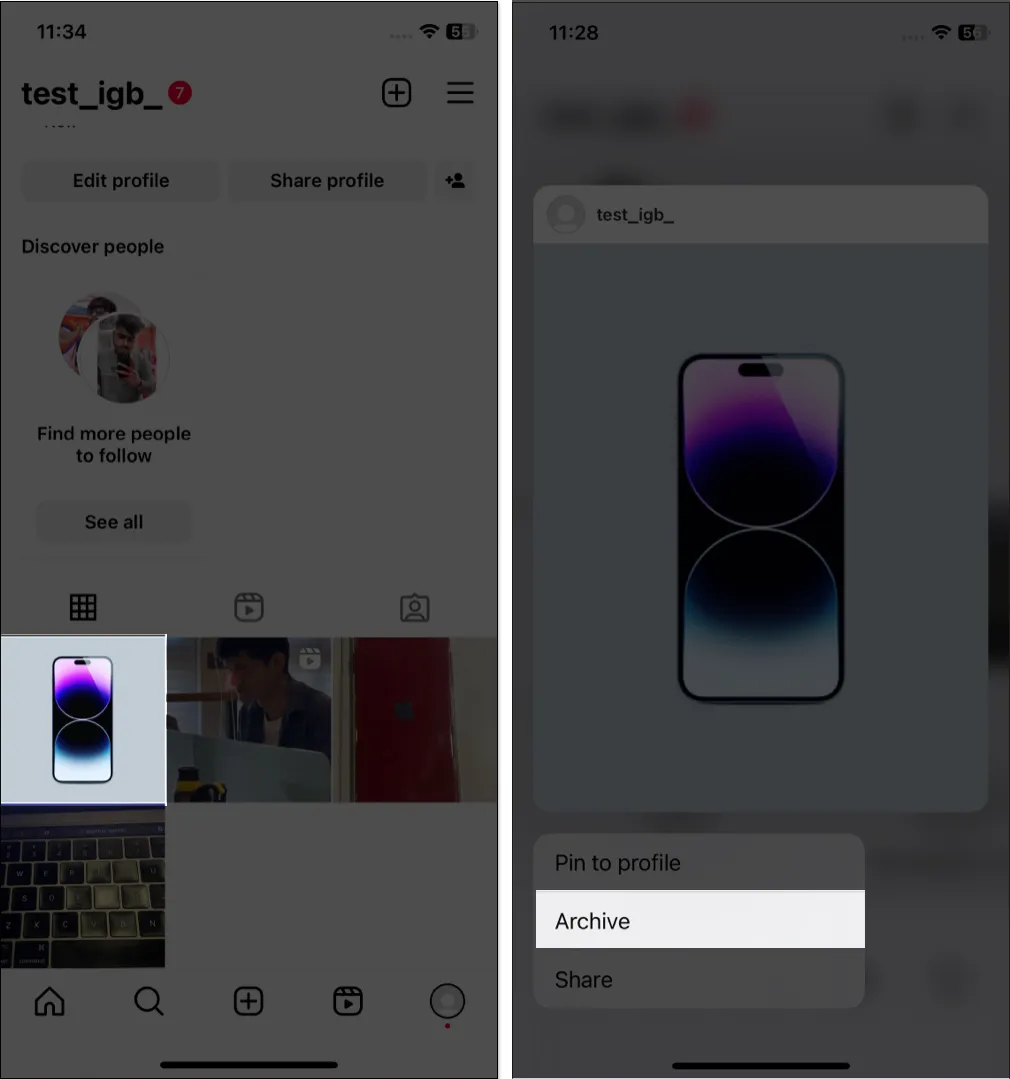
- Instagramプロフィールに移動し、ハンバーガー アイコンをタップします。
- 「あなたのアクティビティ」→ 「投稿」を選択をタップします。
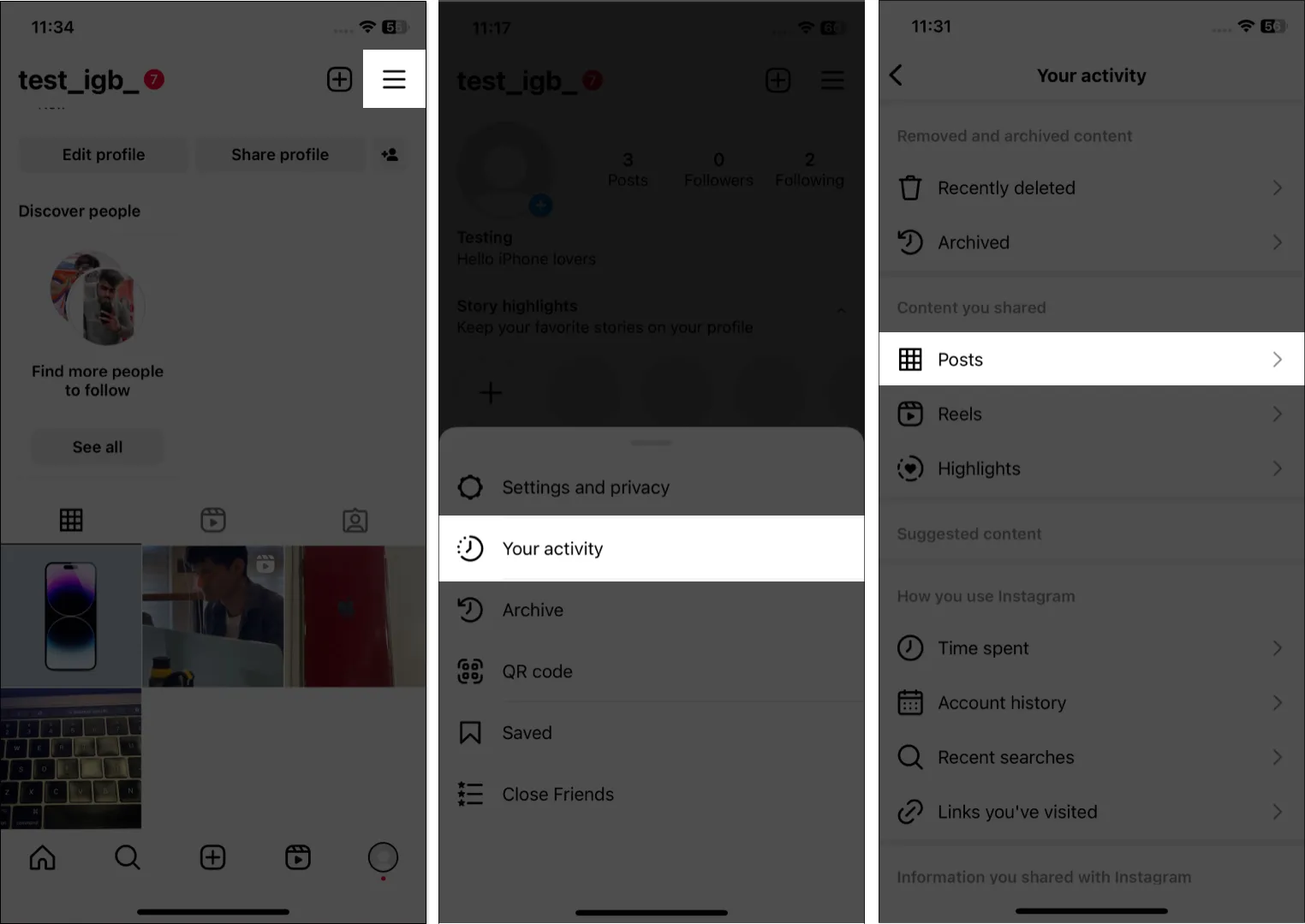
- 長押しして投稿を選択します。
- 投稿を時間で並べ替えたり、日付でフィルターしたりできます。たとえば、前月の投稿を表示するには、「すべての日付」をタップし、ポップアップから「先月」を選択します。
- 「アーカイブ」をタップして選択を確認します。
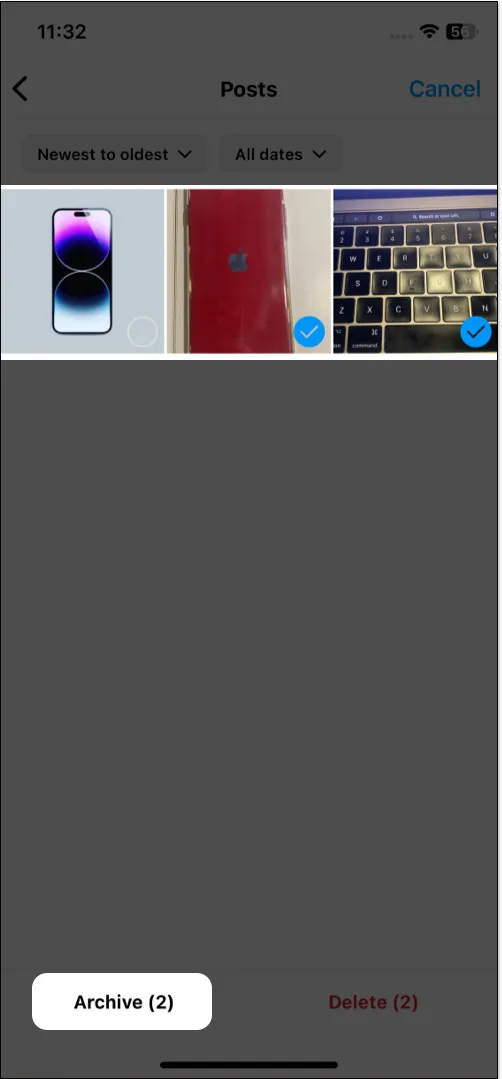
ストーリーに関しては、ストーリーを手動で非表示にすることはできません。ストーリーが 24 時間後に期限切れになると、ストーリーは自動的にアーカイブに追加されます。有効期限が切れる前にストーリーを削除すると、アーカイブには保存されません。ストーリーを非表示にしたい場合は、画像や動画をダウンロードしてストーリーを削除してください。したがって、後でもう一度アップロードすることができます。
iPhoneでInstagramの投稿をアーカイブ解除する方法
アーカイブ機能で私が最も気に入っている点は、プロフィールに非表示になっている投稿を取り戻すことができることです。Instagram の投稿をアーカイブ解除すると、フィード上ですべての「いいね!」やコメントと同じ位置に表示されます。はい、投稿をアーカイブしても、その投稿に対する「いいね!」やコメントは失われません。
- プロフィール→ハンバーガーメニュー→アーカイブに移動します。
- [投稿のアーカイブ] で、投稿 をタップしたままにします。
- [プロフィールに表示]を選択します。
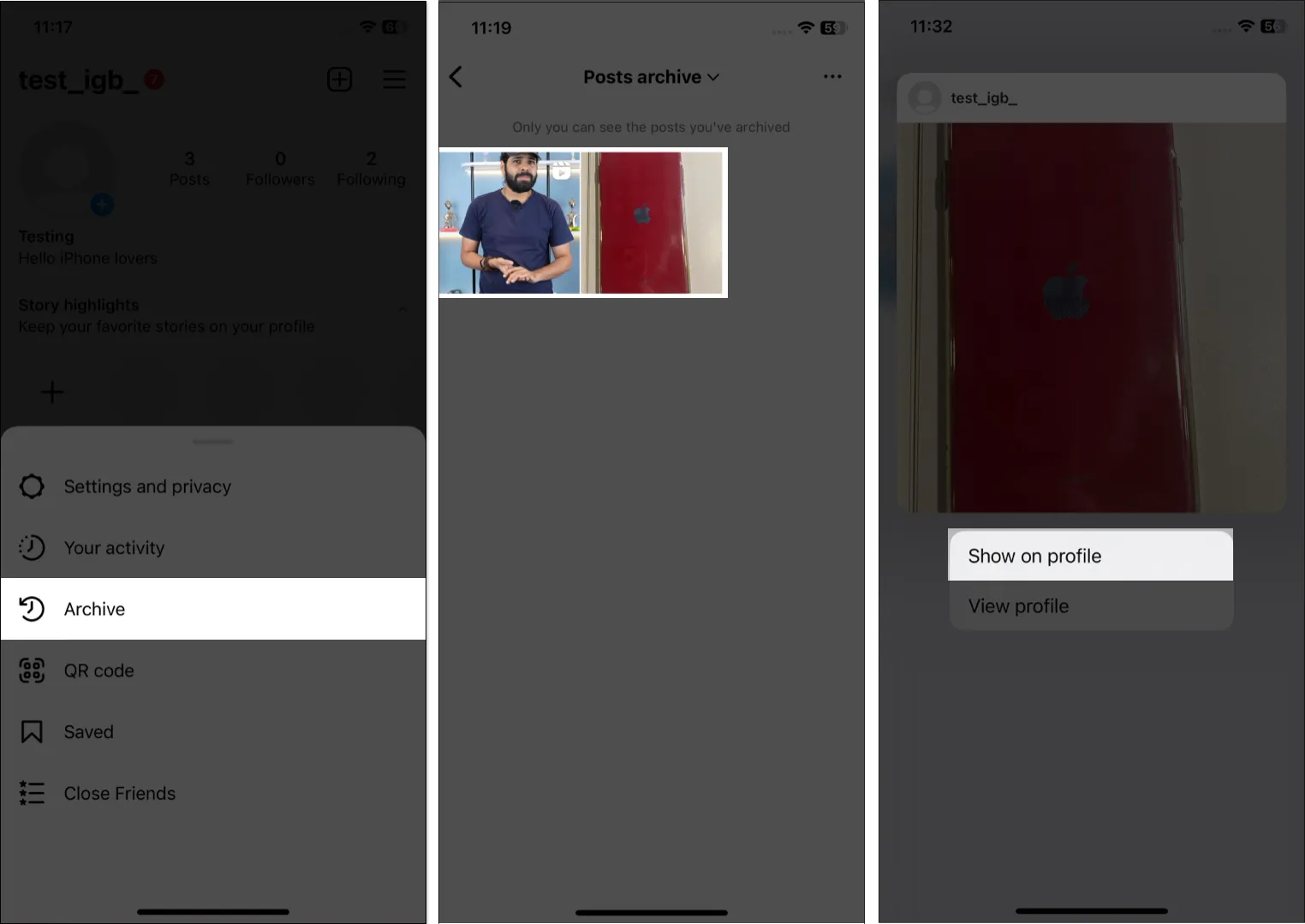
Instagram でアーカイブからストーリーを共有する方法
投稿だけでなく、アーカイブしたストーリーを再度シェアすることもできます。それのみが元のアップロード日の思い出として公開されます。
- プロフィール→ハンバーガーメニュー→アーカイブに移動します。
- ストーリーアーカイブで、ストーリーを選択します。
- 「共有」をタップします。
- テキスト、音楽、またはステッカーを追加し、送信アイコンをタップします。
- 「共有」をタップします。
ストーリーの一部は、ストレージ容量を節約するためにアーカイブに保存されるときに変更される場合があることに注意してください。たとえば、音楽ステッカー付きのアーカイブされたストーリーがミュートされたり、ビデオストーリーが公開から 60 日後に凍結されたりしたことがあります。アーカイブからそれらのストーリーを再共有しても、削除された部分はありません。
したがって、ストーリーをフィード投稿として共有することを好みます。
- インスタグラムのアーカイブを開きます。
- ストーリーを選択します。
- 三点アイコン → [投稿として共有]をタップします。[写真を保存]
を選択して、ストーリーをカメラロールに保存することもできます。 - 画像を編集し(オプション)、「次へ」をタップします。
- キャプションを追加し、「共有」をタップします。
アーカイブされたストーリーを Instagram ハイライトに追加する
Instagram ハイライトは、ストーリーを生涯保存するための優れた方法です。現在のストーリーのほかに、アーカイブされたストーリーを使用してハイライトを作成することもできます。
- Instagramでプロフィールを開きます。
- プロフィールの下のハイライトを右にスワイプします。
- [新規]をタップします。
- ストーリーを選択し、「次へ」をタップします。
- ハイライト名を入力し、カバーを追加します。
- 「完了」→ 「追加」をタップします。
新しいハイライトを作成したくない場合は、既存のハイライトを変更できます。
- ハイライトを開きます。
- 右下の3 点アイコンをタップし、 [ハイライトの編集]を選択します。
- 「ストーリー」タブを選択します。
- 達成された ストーリーを選択します。
- 「完了」をタップします。
アーカイブからストーリーを削除する
アーカイブされたストーリーが乱雑にあると、大切な思い出を見逃してしまう可能性があります。したがって、私はInstagram のアーカイブされたストーリーを削除することを好みます。
よくある質問
Instagram アーカイブへのストーリーの保存を無効にすることはできますか?
ストーリーをアーカイブに保存したくない場合は、この機能を無効にしてください。Instagram アーカイブに移動 →三点アイコンをタップ → 設定→ストーリーをアーカイブに保存 をオフにします。ストーリーは 24 時間後に完全に削除されることに注意してください。
思い出の道を歩いてみましょう!
アーカイブ機能を使用すると、アーカイブされた投稿にいつでもアクセスして復元できるため、プロフィールのコンテンツを柔軟に制御できます。そのため、再訪問して再共有するオプションを備えながら、厳選され、整理されたプロフィールを維持できます。これは、現在の美学やテーマと一致しない可能性のある投稿を、失わずに削除する場合に特に便利です。



コメントを残す